
Ο πελάτης ηλεκτρονικού ταχυδρομείου του Outlook είναι τόσο δημοφιλής που χρησιμοποιείται στο σπίτι και στην εργασία. Από τη μία πλευρά, αυτό είναι καλό επειδή πρέπει να αντιμετωπίσετε ένα πρόγραμμα. Από την άλλη, προκαλεί κάποιες δυσκολίες. Μία από αυτές τις δυσκολίες είναι η μεταφορά πληροφοριών επικοινωνίας. Ιδιαίτερα οξεία αυτό το πρόβλημα αντιμετωπίζει αυτούς τους χρήστες που στέλνουν επιστολές εργασίας από το σπίτι.
Ωστόσο, υπάρχει μια λύση σε αυτό το πρόβλημα και πώς να το λύσουμε και θα μιλήσουμε σε αυτό το άρθρο.
Στην πραγματικότητα, η λύση είναι αρκετά απλή. Πρώτον, πρέπει να ανεβάσετε όλες τις επαφές στο αρχείο από ένα πρόγραμμα και να τα κατεβάσετε από το ίδιο αρχείο σε άλλο. Επιπλέον, ένας τέτοιος τρόπος μπορεί να μεταφερθεί στις επαφές και μεταξύ διαφορετικών εκδόσεων του Outlook.
Πώς να κάνετε την εξαγωγή του βιβλίου επαφής που έχουμε ήδη γράψει νωρίτερα, οπότε σήμερα θα μιλήσουμε για τις εισαγωγές.
Τρόπος μεταφόρτωσης δεδομένων Δείτε εδώ: Εξαγωγή δεδομένων από το Outlook
Έτσι, θα υποθέσουμε ότι το αρχείο με τα δεδομένα επαφής είναι έτοιμο. Τώρα ανοίξτε το Outlook, στη συνέχεια το μενού "Αρχείο" και μεταβείτε στην ενότητα "Άνοιγμα και εξαγωγή".
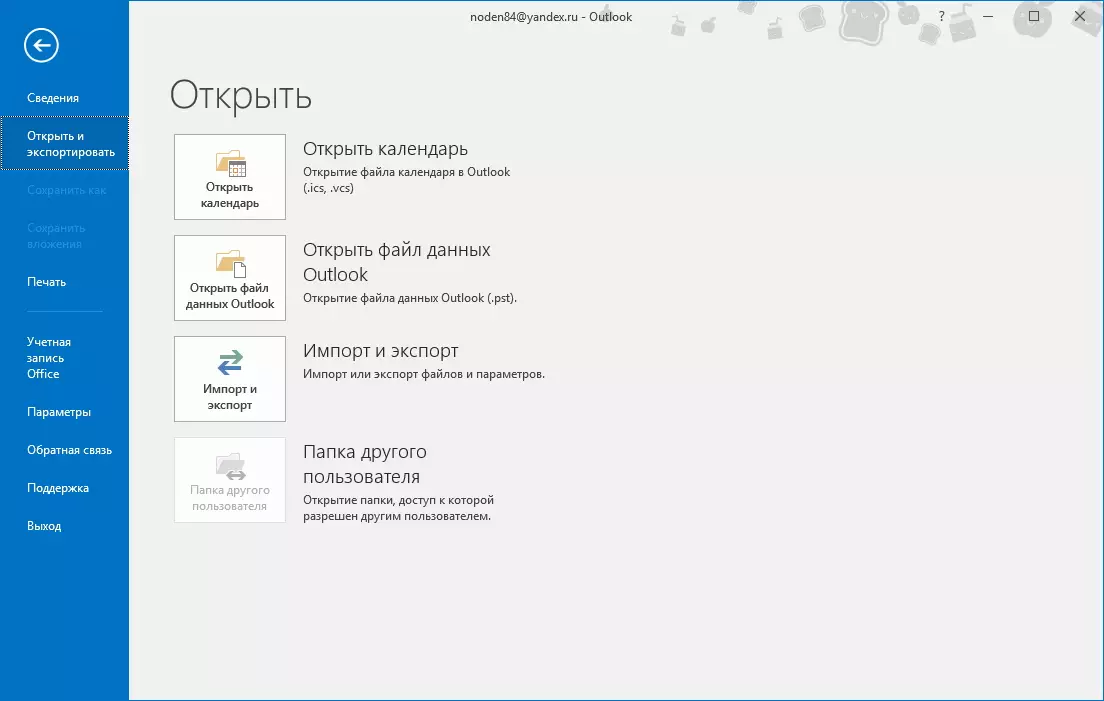
Τώρα κάντε κλικ στο κουμπί "Εισαγωγή και εξαγωγή" και μεταβείτε στο Master εξαγωγής εισαγωγής / δεδομένων.
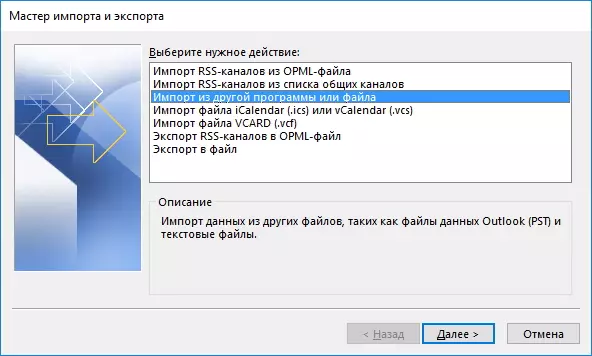
Από προεπιλογή, το στοιχείο "Εισαγωγή ή αρχείο" έχει επιλεγεί εδώ, είναι απαραίτητο για εμάς. Επομένως, χωρίς να αλλάξετε τίποτα αλλάζοντας "επόμενο" και πηγαίνετε στο επόμενο βήμα.
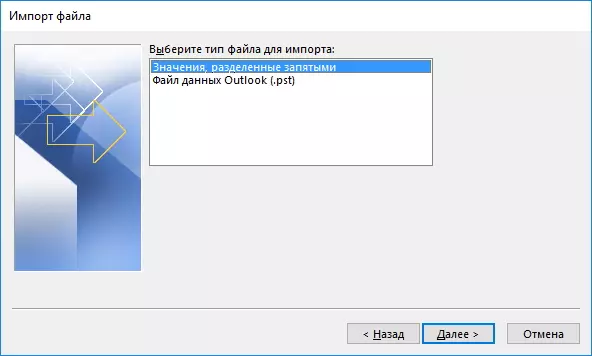
Τώρα πρέπει να επιλέξετε τον τύπο του αρχείου από το οποίο θα εισαχθούν δεδομένα.
Εάν έχετε αποθηκεύσει όλες τις πληροφορίες σε μορφή CSV, πρέπει να επιλέξετε το στοιχείο "Τιμές που διαχωρίζονται από κόμματα". Εάν όλες οι πληροφορίες αποθηκευτούν στο αρχείο PST, τότε το αντίστοιχο στοιχείο.
Επιλέξτε το κατάλληλο στοιχείο και μεταβείτε στο επόμενο βήμα.
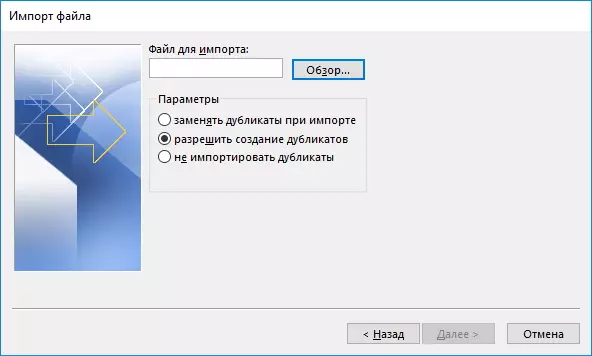
Εδώ πρέπει να επιλέξετε το ίδιο το αρχείο, καθώς και να επιλέξετε μια ενέργεια για διπλότυπα.
Για να καθορίσετε τον οδηγό στον οποίο αποθηκεύονται τα δεδομένα τα δεδομένα, πατήστε το κουμπί "Επισκόπηση ...".
Χρησιμοποιώντας το διακόπτη, επιλέξτε τα κατάλληλα βήματα για την επανάληψη επαφών και κάντε κλικ στο κουμπί "Επόμενο".
Τώρα παραμένει να περιμένετε όταν το Outlook ολοκληρώνει τα δεδομένα εισαγωγής. Με αυτόν τον τρόπο, μπορείτε να συγχρονίσετε τις επαφές σας τόσο στην εργασία και στο σπίτι.
